上一篇是为大家介绍了会声会影x7 爱的时间轴视频教程(上)的操作步骤,今天将继续为大家讲解利用会声会影x7制作爱的时间轴下篇的具体步骤。
爱的时间轴视频制作方法
1、在覆叠轨11中插入一个黑色圆点,并为其添加“画中画”滤镜,点击“自定义滤镜”,设置图片位置:起始帧:X=40,Y=-100,末尾帧:X=40,Y=30,大小设置为40,其他不修改,点击“确定”;
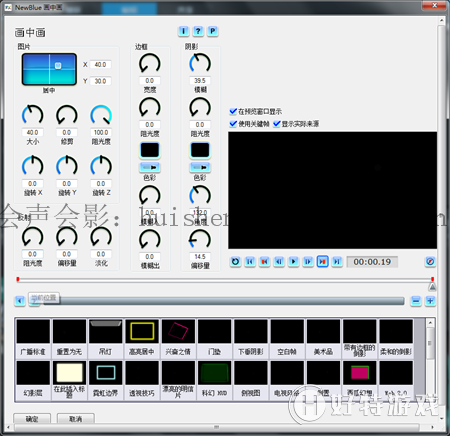
2、复制覆叠轨11中的素材,延迟几帧粘贴到覆叠轨12中,打开“自定义滤镜”,将位置中的“X”值修改为25,点击确定;圆点的作用是有水滴的效果
3、复制前一段中覆叠轨3-7中的所有素材,粘贴其后,将覆叠轨3、4、7中之前的色彩平衡滤镜替换成“单色”滤镜,选择黑色单色即可,

4、在覆叠轨8、9中分别插入如下图的图片,可以用PS制作,


5、复制前一段覆叠轨11、12中的圆点,分别粘贴到在覆叠轨12、11中;然后在10、11中插入对应的墨点素材,如下图所示;
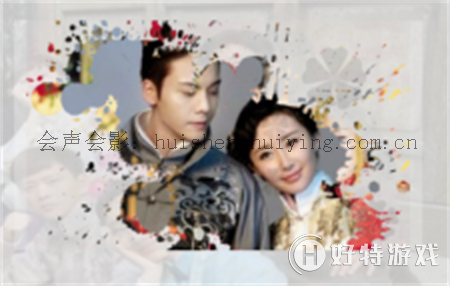

6、为了效果更好,在覆叠轨15中插入一个白色斜条,右击自定义动作,设置起始帧的位置:X=-81,Y=-53,,末尾帧的位置参数:X=-58,Y--53,阻光度同为50,点击“确定”;
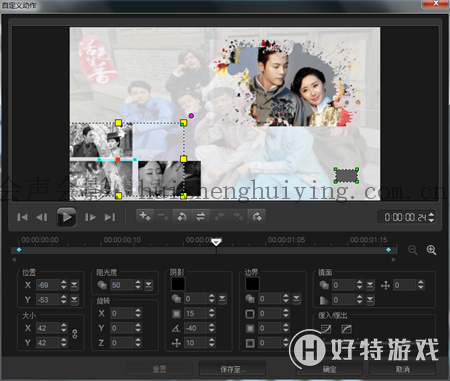
7、覆叠轨16-18中的黑色线条依旧是覆叠轨前一段的,保持不变

8、依旧是复制前面的覆叠轨3-7上面的素材,利用“自定义动作”将除了左侧的黑色横条不动,其他都往右移动;

9、此时再插入一个竖着的黑色长条,做左右移动,然后插入照片素材,利用“自定义动作”,设置它的大小变化,如下图
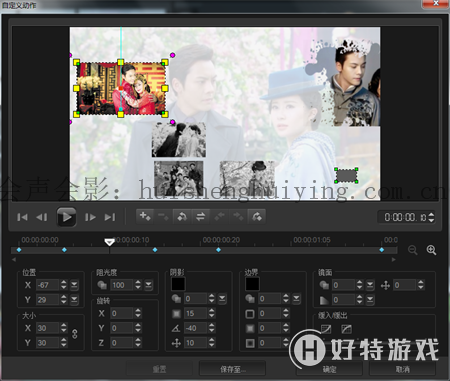
10、上一步黑色线条的参数设置如下:第一帧:X=-29,Y=93,在5帧的位置添加一个关键帧,参数设置为:X=-29,Y=93,在14帧的位置添加一个关键帧,参数设置为:X=-100,Y=93,末尾帧的参数为:X=-100,Y=93,点击确定
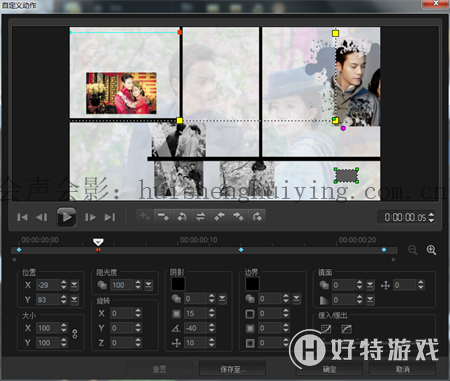
11、照片素材的参数设置如下:第一帧位置:X=-67,Y=5,大小:0;在5帧的位置添加一个关键帧,参数设置为位置:X=-67,Y=29,大小:30;在15帧的位置添加一个关键帧,参数设置为位置:X=-67,Y=29,大小:30;在22帧的位置添加一个关键帧,参数设置为位置:X=-67,Y=150,大小:30;末尾帧参数同22帧一致;
12、而后只需要复制照片素材,然后替换成需要的素材就可以,中间重叠,排列如下
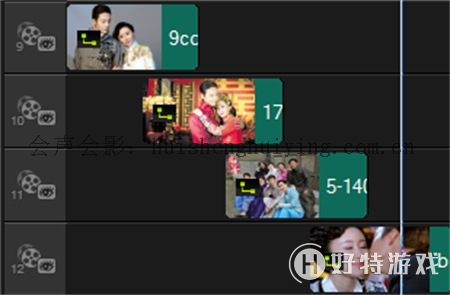
13、完成后,再一次复制之前的素材,这次除了覆叠轨7中的素材,其他的整体往左移动

14、再次复制之前的素材,只一次整体左移,,覆叠轨7中的素材做屏闪运动,屏闪效果的制作方法:设置它的“自定义动作”,先往左做平移运动,而后停止,然后多次复制该素材,通过修该位置参数达到效果

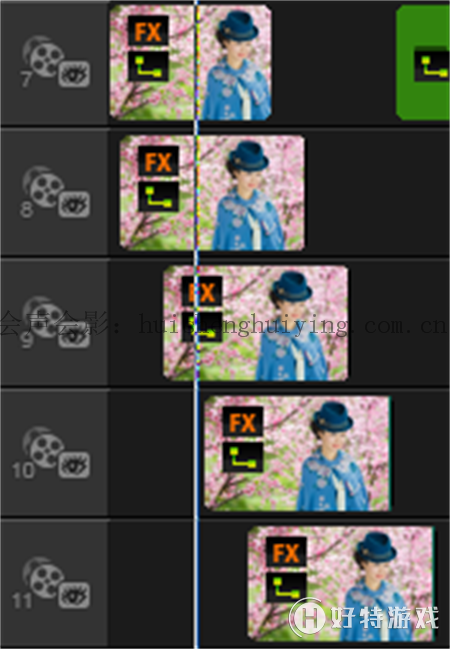
15、接下来就是利用对黑色线条的编辑,利用会声会影x7的自定义动作的设置,使其成为一个画框,然后只需更换画框内的照片素材即可

16、完成后,依旧复制素材,而后整体往左移动,同时黑色线条依次出现,形成下一个画框,效果如下

17、画框的设置一样,都是利用自定义动作,慢慢出现的,第二个人画框是先出现竖线,然后第一个框出现,同时竖线接着往上走,最后出现第二个框,排列图如下
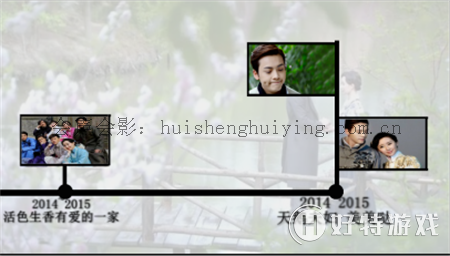
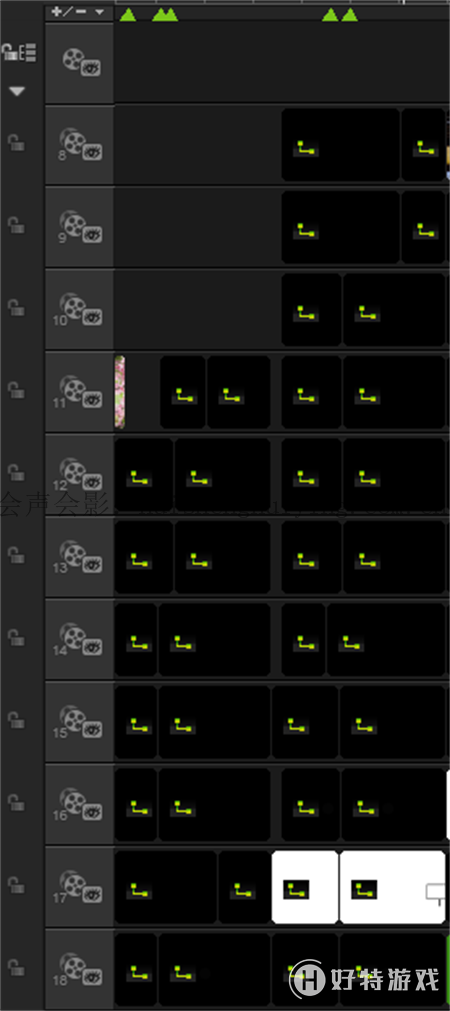
18、当照片素材都出现时,为其添加“视频摇动与缩放”滤镜,起始帧的缩放率为146%,末尾帧参数为112%,点击确定,复制属性,选择属性中的“滤镜”粘贴到其它素材上,
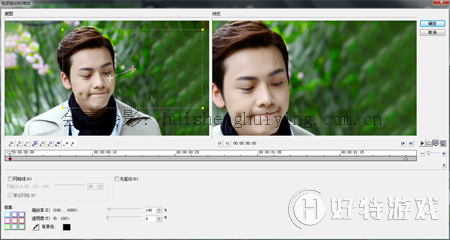
19、视频暂时先做到这里,先将项目保存,而后点击“共享”将视频导出为MP4格式,
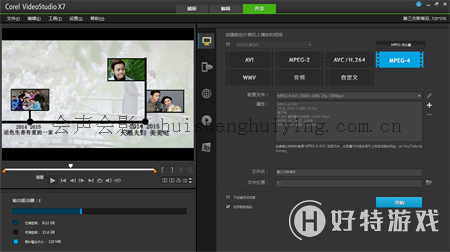
20、再次打开刚刚保存的项目,复制前面的覆叠轨4-7中的素材,粘贴其后,设置整体素材往左移动,同时将第二个画框的素材替换成刚刚保存好的动态视频,可以随意的分几段然后替换掉,要是不会替换的可以参考上一章的:会声会影x7替换模板视频教程
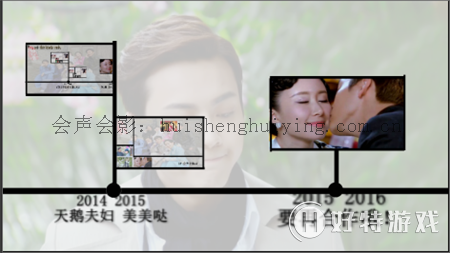
21、之后就是一样的整体往右移动,再回到之前的时间点即可,其实只要做出一个,下面的只要复制粘贴,修改位置参数就可以了。
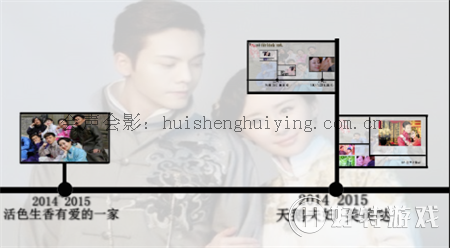
22、最后在覆叠轨1中插入几张素材照片,然后添加“交叉淡化”转场,覆叠轨2中的白色色块拖动至项目结束的地方

23、在覆叠轨20中插入一个光的素材,增加画面的丰富感;
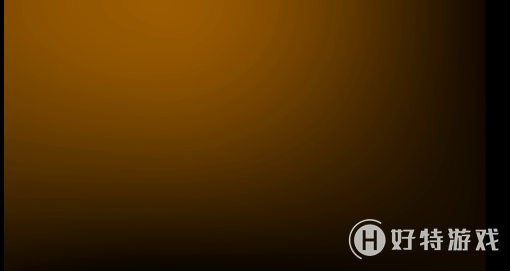
24、而后为项目添加文字,点击“标题”按钮,双击预览屏幕,输入文字,右击鼠标选择“自定义动作”,使其跟随线条一起运动,点击确定

到这里所有的步骤都结束了,虽然看着有点繁琐,但是只要掌握好方法,其实有很多简便的方法,例如做好一个画框后,可以用快照将其转化为可编辑的图片格式,然后,直接插入到覆叠轨中,可以省掉很多的线条以及照片素材的移动的设置,这里就不一一详解了,之前小编常常使用快照,不会的亲可以在会声会影x7教程中观看学习哦。
会声会影x7 爱的时间轴视频教程(上)
-
会声会影2019专业版 V22.3.0.439 专业版 1.33 GB
下载
视频推荐
更多 | 会声会影教程大全 | |||
| 会声会影历史版本下载大全 | 会声会影案例教程大全 | ||
| 会声会影X10教程大全 | 会声会影X9教程大全 | ||
| 会声会影x8教程大全 | 会声会影X7案例教程大全 | ||
| 会声会影2018教程大全 | 会声会影X5教程大全 | ||
手游风云榜
更多 资讯阅读
更多 -

- 使用Blender生成城市模型
- 教程 2024-12-05
-

- 全球气象数据ERA5的下载方法
- 教程 2024-12-05
-

- Xpath解析及其语法
- 教程 2024-12-04
-

- 机器学习:神经网络构建(下)
- 教程 2024-12-04
-

- 华为Mate品牌盛典:HarmonyOS NEXT加持下游戏性能得到充分释放
- 教程 2024-12-03
-

- 实现对象集合与DataTable的相互转换
- 教程 2024-12-02
-

- 硬盘的基本知识与选购指南
- 教程 2024-12-01
-

- 如何在中国移动改变低价套餐
- 教程 2024-11-30
-

- 鸿蒙NEXT元服务:论如何免费快速上架作品
- 教程 2024-11-29
-

- 丰巢快递小程序软件广告推荐关闭方法
- 教程 2024-11-27
-

- 如何在ArcMap软件中进行栅格图像重采样操作
- 教程 2024-11-26
-

- 算法与数据结构 1 - 模拟
- 教程 2024-11-26





























